Heim >häufiges Problem >So erstellen Sie einen 5-Minuten-Countdown in ppt
So erstellen Sie einen 5-Minuten-Countdown in ppt
- 青灯夜游Original
- 2020-12-29 16:53:2658975Durchsuche
Produktionsmethode: 1. Erstellen Sie ein neues PPT-Dokument und klicken Sie, um es zu öffnen, um eine PPT-Seite zu erstellen, die einen Countdown erfordert. 2. Klicken Sie auf die Option „Diashow“ in der „Symbolleiste“ und aktivieren Sie die Option „Timing verwenden“. 3. Wählen Sie im Bereich „Diashow“ „Probenzeit“ aus; 4. Stellen Sie in der erscheinenden Wiedergabeaufnahme die Zeit auf fünf Minuten ein und verlassen Sie dann die Einstellung.

Die Betriebsumgebung dieses Tutorials: Dell G3-Computer, Windows 7-System, Microsoft Office PowerPoint 2019-Version.
Die Betriebsumgebung dieses Tutorials: Windows 7-System, Microsoft Office PowerPoint 2019-Version, Dell G3-Computer.
1. Erstellen Sie ein neues PPT-Dokument und klicken Sie, um es zu öffnen, um eine PPT-Seite zu erstellen, die einen Countdown erfordert.
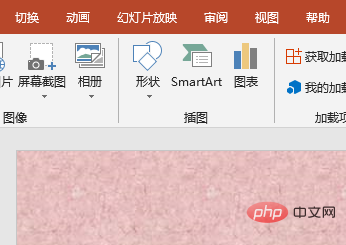
2. Klicken Sie in der Symbolleiste oben auf der Seite auf die Option „Diashow“ und aktivieren Sie die Option „Timing verwenden“.
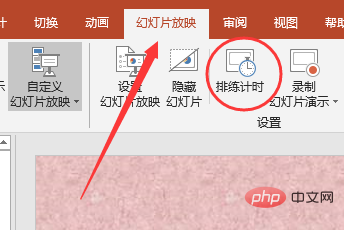
3. Wählen Sie dann „Probezeitpunkt“ unter „Diashow“.
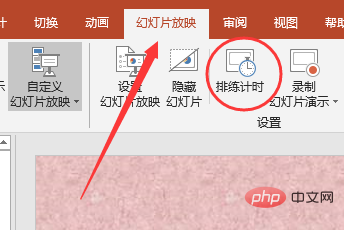
4. Stellen Sie in der angezeigten Wiedergabeaufnahme die Zeit auf fünf Minuten ein und verlassen Sie die Einstellungen, um den Vorgang abzuschließen.
Weitere verwandte Artikel finden Sie auf der Chinesischen PHP-Website! !
Das obige ist der detaillierte Inhalt vonSo erstellen Sie einen 5-Minuten-Countdown in ppt. Für weitere Informationen folgen Sie bitte anderen verwandten Artikeln auf der PHP chinesischen Website!


